時間:2024-01-15 來源:互聯網 瀏覽量:
隨著科技的不斷進步,電腦已經成為我們生活中不可或缺的一部分,有時候我們會遇到一些問題,比如電腦總是顯示更新並關機的提示。特別是在使用Windows 10係統時,這個問題可能會讓人感到困惑和煩惱。當我們遇到這種情況時,應該如何取消Win10的更新並關機呢?在本文中我們將探討一些可能的解決方案,幫助大家解決這個問題。
具體方法:
1.電腦打開左下角的開始鍵,再點擊【設置】如圖所示。
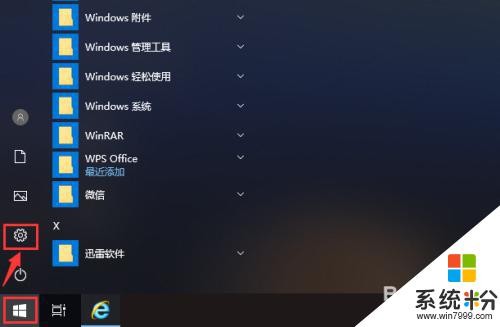
2.打開設置頁麵後,點擊【更新和安全】就可以管理電腦的更新。
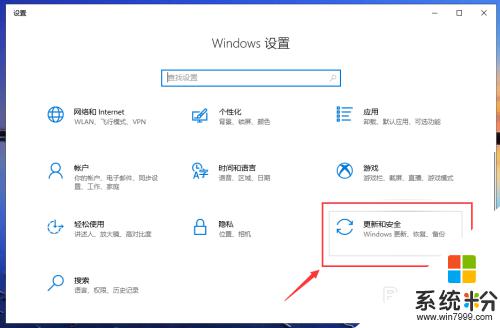
3.在更新頁麵,點擊【高級選項】就可以設置電腦的更新。
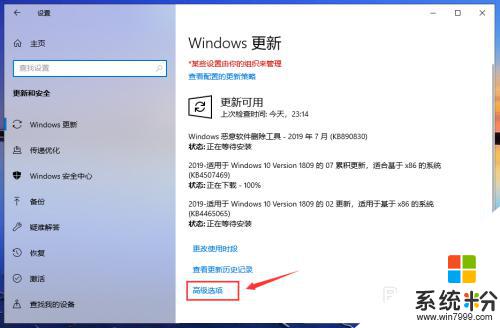
4.在高級選項頁麵,關閉自動更新的按鈕,關閉更新通知的按鈕,如圖所示。
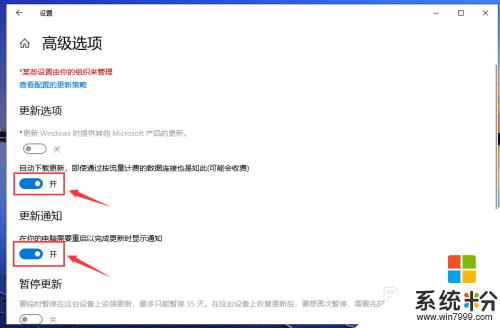
5.關閉成功後,如圖所示,這樣就關閉電腦的自動更新。
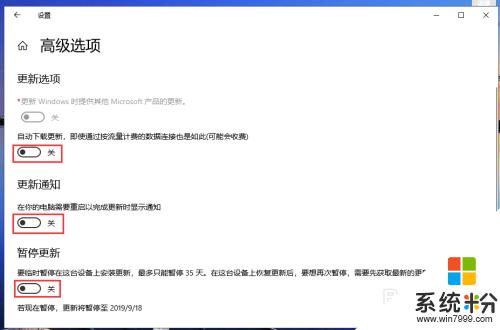
6.返回更新與安全頁麵,我們就可以看到“已關閉自動更新”。
注意:隻有35天有效,並且要更新最新版本後,才能暫停更新。
7.完成後,返回電腦桌麵。準備關機時,就是【關機】就沒有“更新並關機”,這樣win10已經成功取消更新並關機了。
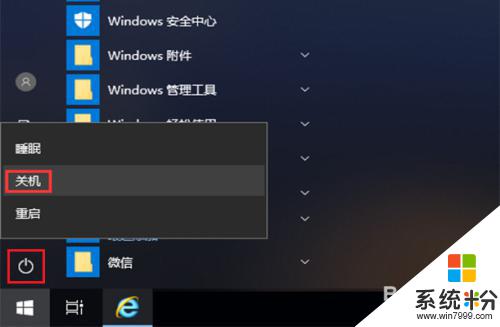
以上是關於電腦總是顯示更新並關機怎麼辦的全部內容,如果有需要的用戶,可以按照以上步驟進行操作,希望對大家有所幫助。